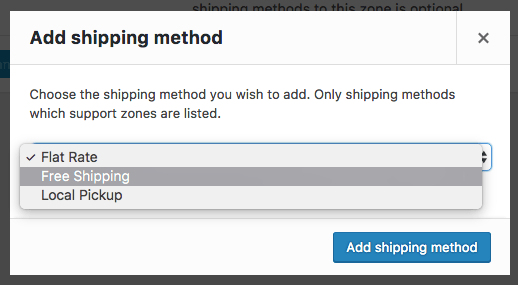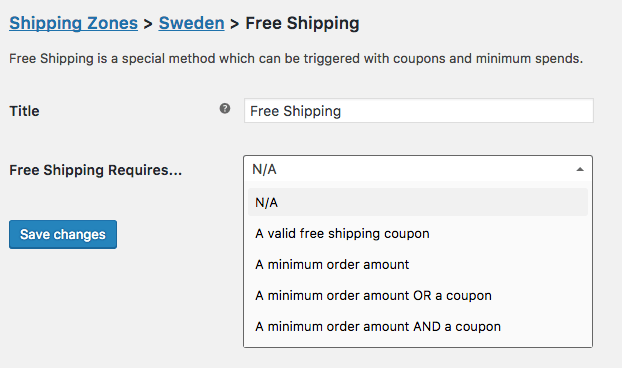Table of Contents
免费配送是鼓励顾客购买更多的好方法。例如:订单满100元免费配送。
创建与配置 #
要想提供免费配送配送方式,它必须添加到配送区域,你可以将其添加到尽可能多的配送区域。
- 打开:WooCommerce > 设置 > 配送
- 点击“添加配送区域”或“编辑”现有的区域,进入新页面
- 找到“配送方式”,点击“添加配送方式”按钮,会出现一个弹窗
- 从下拉框中选择“免费配送”,然后点击“添加配送方式”按钮

- 弹窗消失后,你将看到你刚才创建的“免费配送”,点击“免费配送”会出现一个新弹窗:

- 标题-在结算页面显示给顾客
- 免费配送需要哪些条件-下拉框:
- N/A-不需要条件
- 一个有效的免费配送优惠券
- 一个最小订单金额
- 一个最小订单金额或一个优惠券
- 一个最小订单金额和一个优惠券
- 订单的最小金额
- 保存变更
创建免费配送优惠券 #
- 创建一个优惠券
- WooCommerce > 优惠券
- 添加优惠券
- 勾选允许免运费复选框
- 发布
- 为优惠券启用免费配送
- 打开:WooCommerce > 设置 > 配送点击你想编辑的区域,然后在“配送方式”中看到前面创建的“免费配送”
- 在“免费配送需要”的下拉框中选择带有“优惠券”的
- 保存变更
顾客现在就可以使用优惠券获取免费配送了。
优惠券与最低金额处理 #
如果你设置的“优惠券和最小订单金额”,优惠券优先。当顾客有优惠券时,最小金额将被忽略。但是,如果顾客没有优惠券,则会检查最低金额。
高级选项 #
通过hooks钩子启用或禁用“免费配送” #
免费配送有一个is_available函数可被hook:
return apply_filters( 'woocommerce_shipping_' . $this->id . '_is_available', $is_available );
这意味着你可以在woocommerce_shipping_free_shipping_is_available使用add_filter(),并返回true或false
常见问题 #
怎样为订单设置免费配送 #
你需要至少设置一个配送区域。了解更多,点击创建配送区域。然后按照上面的步骤创建并配置。